
パソコンとセットになっている機械と言えば!そう、プリンタですね^^
プリンタで困ることと言えば、大きな事だと印刷ができない等のトラブルがありますが、意外と起きやすいのが紙詰まりや給紙ができないトラブルではないでしょうか。
プリンタでもしも紙が詰まったり、給紙ができなくなったらどうしますか?今回はそんな時の正しい対処法について実際の出張事例を例にご紹介していきます!
プリンタの紙詰まりの正しい対処法とは
今回の出張は神奈川区のS様。プリンタの紙詰まりが起きて、どうにも動かなくなってしまったとの事でした。ご依頼頂きありがとうございます!
実際にお伺いしてプリンタの様子を診させて頂くと、紙詰まりがひどく用紙が丸まって詰まっているようでした。そんな時には、まずは丁寧に詰まった紙を取り除いていきます。
プリンタに詰まった紙を取り除く
使うのはピンセット。先が細いものがあるとベストですね!
気をつけるのが、詰まった用紙を引っ張ってちぎれないようにする事です。少しずつ力を入れて、切れないように取り出しましょう。
ひとまずプリンタのフタを開けて、見える範囲の用紙を取り除ければ、一度動作確認を行います。動作確認を行う際には、いきなりプリントするのではなくまず給紙を試しましょう。すんなりと給紙されれば紙詰まりは解消されていますよ。
給紙は行えたものの、詰まった紙がインクを吸って中に汚れが付着しているようでしたので、余計なインクが無くなるまで何回か給紙を行いました。紙にインクが付かなくなるまで給紙させて、きれいな状態で出てこればOKです!
厚紙で詰まった紙を押し出す
今回の場合は、一番簡単な上記の手順で直ってしまったのですが、もしも変わらない場合には厚紙を用意して給紙させてみましょう。こんな厚紙ですね↓↓↓

厚紙というとイメージしにくいかもしれませんが、まんじゅうとかが入っている箱の紙を想像して頂ければいいかと思います。100均などのお店にも売っています。
普通の紙では給紙しなくても厚紙であれば滑らず給紙され、しかもちぎれて詰まった用紙を押し出してくれたりしますよ^^
給紙ローラーの清掃をする
もしも紙が詰まっていないのに給紙しないという事であれば、給紙ローラーの不具合かもしれません!
そんな時は、給紙ローラーを柔らかい刷毛などで掃除してみましょう。あとは、ローラー清掃用の用紙なんかも売っていますから、家電量販店などでそういった商品を買うのも手ですね。
これでだめなら分解
プリンタはメーカー修理を頼むと、簡単な作業でも¥8,000円程度はかかるのが相場です。新しいプリンタが買えちゃいますよね^^;
それならダメ元で分解してみるのも手です!見えないところで詰まった用紙が取れれば正常に動きだしますし、隠れた給紙ローラーを清掃すれば不具合が直るかもしれませんね。
もちろん当店でもプリンタの分解までさせて頂く事が可能です!料金も新しいプリンタが買えるほどかからずに対応させて頂きますので、自分ではどうにもできないというプリンタのトラブルに見舞われた際には、すぐにお問い合わせ下さい!
24時間受付のお問い合わせフォームをご用意しております。お問い合わせフォームへはこちらからお入り下さい。
投稿者プロフィール

- 横浜市の出張パソコン修理屋さん代表、エーペックス株式会社執行役員
- 自営業にてパソコン修理、設定、エーペックス株式会社としてはSEO対策によるマーケティングなど、PCに関わる様々なご依頼を受けております。個人、法人問わず対応しておりますので、お気軽にお問い合わせください!
最新の投稿
 お知らせ2025年1月27日電話番号変更のお知らせ
お知らせ2025年1月27日電話番号変更のお知らせ お知らせ2024年10月29日PC修理診断チャート開始しました
お知らせ2024年10月29日PC修理診断チャート開始しました 雑記2022年4月1日パソコン修理はどこがいい?パソコン修理のプロが考える修理店の5つの選び方
雑記2022年4月1日パソコン修理はどこがいい?パソコン修理のプロが考える修理店の5つの選び方 お知らせ2020年11月2日相模原市の出張パソコン修理屋さんオープン【出張1,000円】
お知らせ2020年11月2日相模原市の出張パソコン修理屋さんオープン【出張1,000円】







厚紙が手元になかったのでクリアファイルを給紙口から排紙口まで通してみたら、見えないところに詰まっていた紙が出てきて紙詰まりが解決しました。
ありがとうございました。
クリアファイルも良い方法ですね!
この記事を見ている他の方の参考になりそうです。ご報告ありがとうございました!